Flux de données : Activation d'un terminal Android Enterprise
Android Enterprise
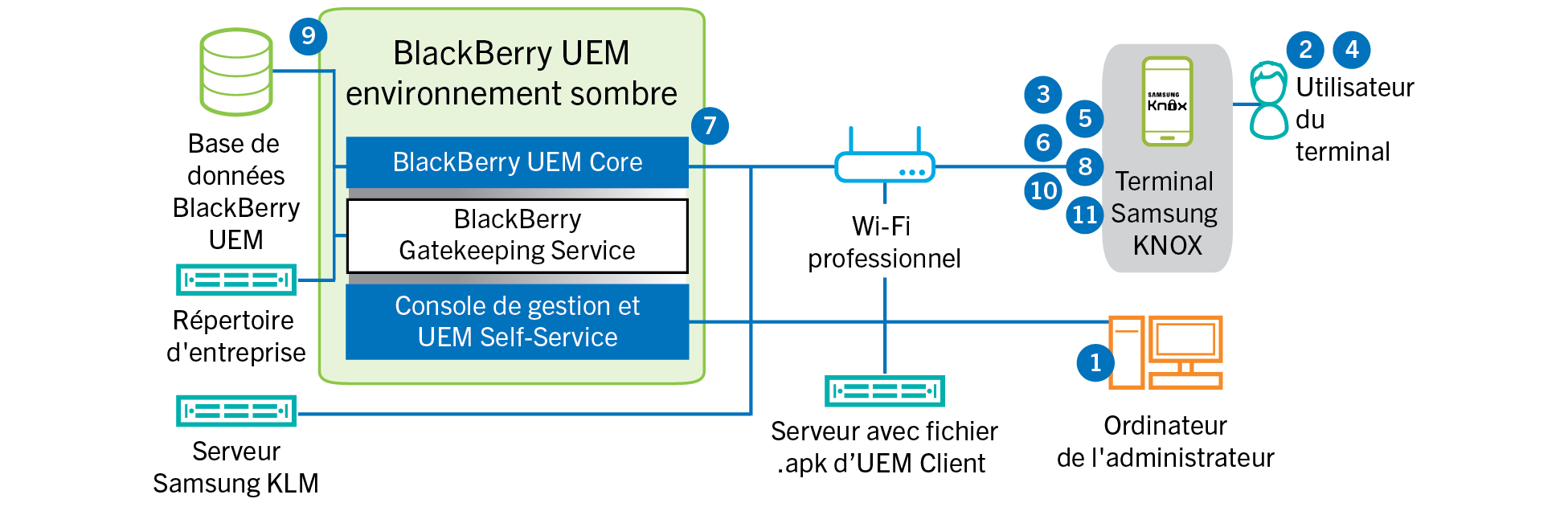
Ce flux de données s'applique aux terminaux activés avec les types d'activation
Android Enterprise
(Espace Travail uniquement
) ou (Travail et Personnel - Contrôle total
).- Vous effectuez les opérations suivantes :
- Ajouter un utilisateur àBlackBerry UEMen tant que compte d'utilisateur local ou à l'aide des informations de compte récupérées depuis votre répertoire d'entreprise
- Garantir que le type d'activationAndroid Enterprise(Espace Travail uniquement) ouTravail et Personnel - Contrôle totalest attribué à l'utilisateur
- Autorisez les QR Codes d'activation pour inclure le mot de passe d'activation et l'emplacement de téléchargement deBlackBerry UEM Client.
- L'utilisateur réinitialise les paramètres par défaut de son terminal.
- Le terminal redémarre et affiche un écran de bienvenue ou de démarrage.
- L'utilisateur effectue les opérations suivantes :
- Il ouvre l'e-mail d'activation reçu sur son ordinateur ou un autre appareil
- Il appuie sept fois sur l'écran du terminal pour ouvrir un lecteur de QR Codes
- Il connecte le terminal au réseauWi-Fiprofessionnel.
- Il scanne le QR Code dans l'email d'activation
- Le terminal effectue les opérations suivantes :
- Il invite l'utilisateur à crypter le terminal et redémarre.
- Il télécharge leUEM Clientà partir de l'emplacement de téléchargement spécifié par le QR Code et l'installe
- LeUEM Clientétablit une connexion avecBlackBerry UEMet envoie une demande d'activation àBlackBerry UEMLa demande d'activation comprend le nom d'utilisateur, le mot de passe, le système d'exploitation du terminal et un identifiant de terminal unique.
- BlackBerry UEMeffectue les opérations suivantes :
- Il vérifie que les informations d'identification sont valides.
- Il crée une instance de terminal.
- Il associe l'instance de terminal au compte d'utilisateur spécifié dans la base de donnéesBlackBerry UEM
- Il ajoute l'ID de la session d'inscription à une session HTTP
- Il envoie un message d'authentification réussie au terminal
- LeUEM Clientdemande toutes les informations de configuration et envoie les informations relatives au terminal et au logiciel àBlackBerry UEM.
- BlackBerry UEMstocke les informations relatives au terminal dans la base de données et envoie les informations de configuration demandées au terminal.
- UEM Clientdétermine si le terminal utiliseKnox Platform for Enterpriseet exécute une version prise en charge. Si le terminal utiliseKnox Platform for Enterprise, le terminal se connecte au serveur KLMSamsunglocal et active la licence de gestionKnox. Une fois celle-ci activée,UEM Clientapplique les règles de stratégie informatiqueAndroid Enterpriseappropriées.
- Le terminal envoie un accusé de réception àBlackBerry UEMpour lui confirmer qu'il a reçu et appliqué les informations de configuration. Le processus d'activation est terminé.